Notepad++ ne može otvoriti velike datoteke

Notepad++ ne može otvoriti datoteke veće od 2 GB. Alat će jednostavno prikazati poruku o pogrešci koja kaže da je datoteka prevelika.
Ako često koristite Notepad ++ za pisanje bilješki ili uređivanje izvornog koda, trebali biste ga postaviti kao zadani program za otvaranje određenih vrsta datoteka. Na taj ćete način moći brzo otvoriti svoje datoteke bez klikanja desnom tipkom miša na svoje dokumente kako biste odabrali Otvori s Notepad++.
Pa, ponekad ova opcija ne radi i vaše računalo možda neće uspjeti povezati Notepad++ s određenim vrstama datoteka. Ili se Notepad++ ne pojavljuje u vašem kontekstnom izborniku.
Upišite regedit u traku za pretraživanje sustava Windows i pokrenite aplikaciju Registry Editor
Idite na ovu tipku: HKEY_CLASSES_ROOT\Applications\notepad++.exe\shell\open\command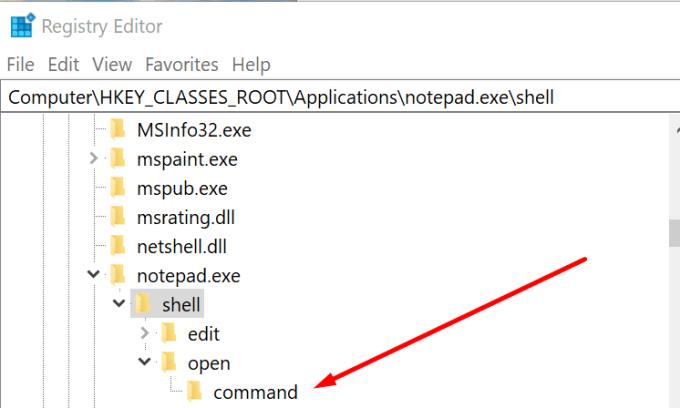
Pronađite sljedeću tipku naredbe:
C:\Program Files (x86)\Notepad++\notepad++.exe %1
Desnom tipkom miša kliknite tipku, odaberite Izmijeni i promijenite je u
C:\Program Files\Notepad++\notepad++.exe %1
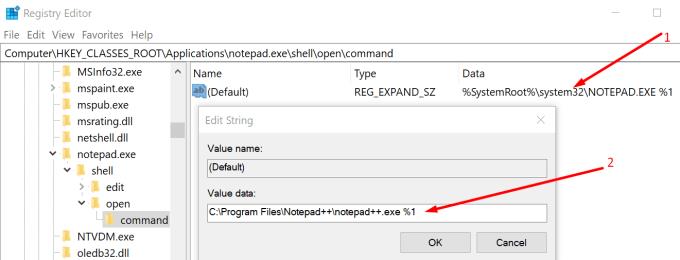
Ponovno provjerite kontekstni izbornik da vidite možete li sada odabrati Notepad++ kada odaberete Otvori s.
Provjerite jeste li povezali Notepad++ s vrstama datoteka koje želite da alat otvori.
Desnom tipkom miša kliknite prečac na radnoj površini Notepad++ → Pokreni kao administrator
Idite na Postavke → Postavke → Povezivanje datoteka
Odaberite svaku vrstu datoteke i kliknite -> za dodavanje odgovarajućih vrsta datoteka pod Registrirana proširenja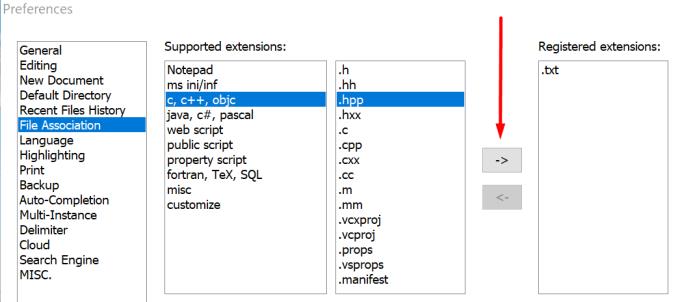
Zatvorite Notepad++, desnom tipkom miša kliknite tekstualni dokument i provjerite vidite li kontekstni izbornik koji vam omogućuje da ga otvorite u Notepad++.
U slučaju da ne možete koristiti Notepad++ za otvaranje datoteka, privremeno prelazak na alternativni uređivač teksta također je zgodno rješenje.
Neki od najpopularnijih i najpouzdanijih uređivača teksta su sljedeći: EditPad Lite, Notepad2, PSPad ili DocPad.
Iako ovi uređivači ne nude potpuno iste značajke kao Notepad++, još uvijek ih možete koristiti za obavljanje posla dok se Notepad++ ne vrati na pravi put.
U međuvremenu, evo nekoliko dodatnih vodiča za Notepad++ koji bi vam se također mogli svidjeti:
Notepad++ ne može otvoriti datoteke veće od 2 GB. Alat će jednostavno prikazati poruku o pogrešci koja kaže da je datoteka prevelika.
Ako vaše računalo ne uspije povezati Notepad++ s određenim vrstama datoteka ili se Notepad++ ne pojavi u kontekstnom izborniku, upotrijebite ovaj vodič da to popravite.
Što učiniti ako Notepad++ ne uspije spremiti vaše izmjene ili datoteke? Ovaj vodič donosi vam četiri zgodna rješenja.
Mnogi korisnici primijetili su da se rezultati pretraživanja ponekad neće pojaviti u NotePadu++. Prvo provjerite postavke transparentnosti.
Saznajte kako riješiti uobičajeni problem treptanja ekrana u Google Chrome web pregledniku.
Ako LastPass ne može povezati sa svojim poslužiteljima, očistite lokalnu predmemoriju, ažurirajte upravitelj lozinki i onemogućite svoje ekstenzije preglednika.
Pitate se kako integrirati ChatGPT u Microsoft Word? Ovaj vodič vam pokazuje točno kako to učiniti s dodatkom ChatGPT za Word u 3 jednostavna koraka.
Trebate li zakazati ponavljajuće sastanke na MS Teams s istim članovima tima? Saznajte kako postaviti ponavljajući sastanak u Teams.
Trenutno nije moguće onemogućiti anonimna pitanja u Microsoft Teams Live Događajima. Čak i registrirani korisnici mogu slati anonimna pitanja.
Prikažemo vam kako promijeniti boju označavanja za tekst i tekstualna polja u Adobe Readeru kroz ovu uputu korak po korak.
Želite onemogućiti ekran ažuriranja softvera Apple i sprečiti ga da se prikazuje na vašem Windows 11 PC-u ili Macu? Isprobajte ove metode odmah!
Ovdje pronađite detaljne upute o tome kako promijeniti niz korisničkog agenta u Appleovom Safariju za MacOS.
Vidite li često grešku Žao nam je, nismo se mogli povezati s vama na MS Teams? Pokušajte ove savjete za otklanjanje poteškoća kako biste se riješili ovog problema!
Spotify može postati dosadan ako se automatski otvara svaki put kada uključite svoje računalo. Onemogućite automatsko pokretanje pomoću ovih koraka.











